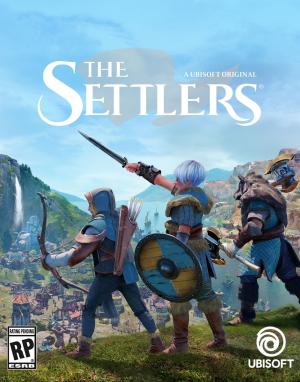Brak dźwięku w grze - The Settlers New Allies
autor:Anox
Jeśli grasz w grę The Settlers New Allies i nie słyszysz dźwięku, ten poradnik pomoże Ci rozwiązać ten problem. Mamy rozwiązanie tego problemu! Postępuj jedynie zgodnie z poniższymi krokami:
Krok 1: Wyłącz opcje w ustawieniach Ubisoft
Wejdź do ustawień ogólnych Ubisoft Connect i wyłącz trzy pierwsze opcje: "Zapis w chmurze", "Powiadomienia po zakończeniu gry" i "Nakładka w grze". Następnie wyjdź z ustawień, klikając na zakładkę "Gry".
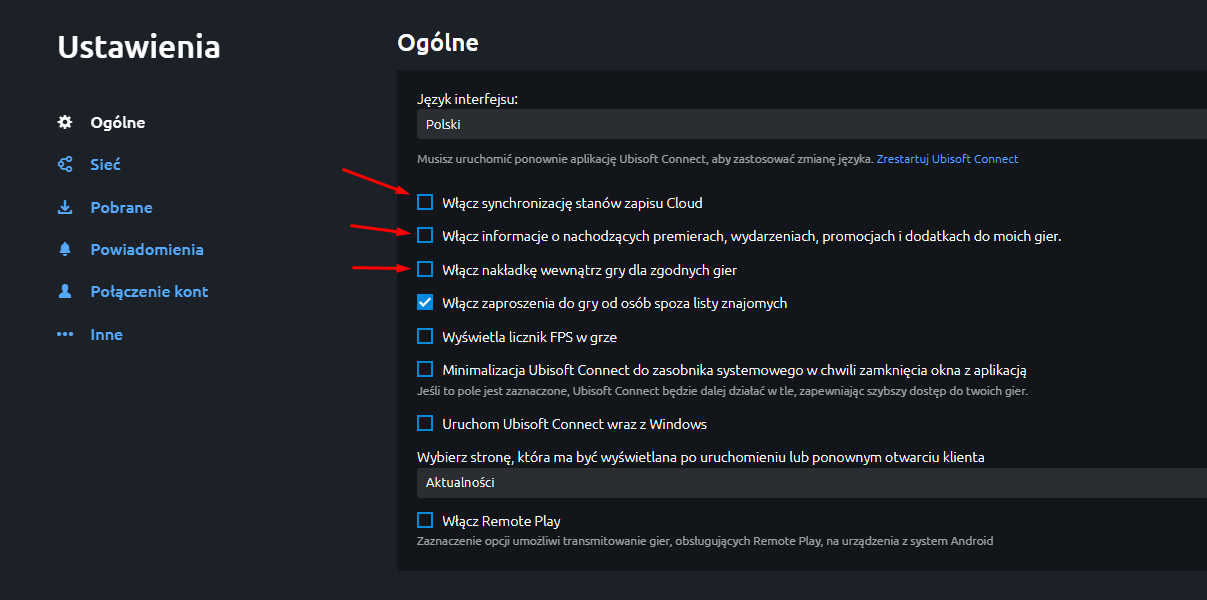
Krok 2: Zmień ustawienia plików .exe
Przejdź do folderu, w którym zainstalowana jest gra i znajdź pliki .exe o nazwach "The_Settlers_plus.exe" i "The_Settlers.exe". Kliknij prawym przyciskiem myszy na każdym z tych plików i wybierz "Właściwości". Następnie przejdź do zakładki "Zgodność", zaznacz pole wyboru "Zmień ustawienia dla wszystkich użytkowników" i zaznacz opcję "Uruchamianie jako administrator". Na koniec kliknij "Zastosuj" lub "Zapisz".
Krok 3: Wyłącz wyłączną kontrolę urządzeń odtwarzających
Aby wyłączyć wyłączną kontrolę urządzeń odtwarzających, kliknij prawym przyciskiem myszy na ikonę dźwięku na dole paska zadań w systemie Windows i wybierz "Dźwięki". Przejdź do zakładki "Odtwarzanie", kliknij prawym przyciskiem myszy na swoim domyślnym urządzeniu i wybierz "Właściwości". Przejdź do zakładki "Zaawansowane" i wyłącz opcję "Zezwalaj aplikacjom na przejęcie wyłącznej kontroli urządzenia".
Krok 4: Sprawdź ustawienia głośności
Upewnij się, że gra jest widoczna w mixerze głośności. Kliknij prawym przyciskiem myszy na ikonę dźwięku na dole paska zadań w systemie Windows i wybierz "Mikser głośności". Sprawdź, czy gra jest widoczna na liście i czy jej poziom głośności jest odpowiednio ustawiony.
Krok 5: Sprawdź ustawienia dźwięku w grze
Kliknij prawym przyciskiem myszy na ikonę dźwięku na dole paska zadań w systemie Windows i wybierz "Preferencje głośności i urządzeń". Przejdź do zakładki "Głośność aplikacji" i upewnij się, że gra jest ustawiona na odpowiednią wartość głośności. Możesz także spróbować zmienić ustawienia dźwięku w samej grze, jeśli posiada ona takie opcje.
Krok 6: Zaktualizuj sterowniki dźwięku
Upewnij się, że posiadasz najnowsze sterowniki dźwięku dla swojego systemu operacyjnego. W przypadku komputerów stacjonarnych możesz znaleźć je na stronie internetowej producenta płyty głównej lub karty dźwiękowej. W przypadku laptopów warto sprawdzić stronę internetową producenta laptopa.
Krok 7: Sprawdź, czy masz wystarczająco miejsca na dysku twardym
Upewnij się, że masz wystarczającą ilość miejsca na dysku twardym, aby gra działała prawidłowo. Możesz sprawdzić to, klikając prawym przyciskiem myszy na dysku twardym w Eksploratorze plików i wybierając "Właściwości".
Krok 8: Sprawdź, czy komputer spełnia minimalne wymagania gry
Upewnij się, że twój komputer spełnia minimalne wymagania sprzętowe gry. Możesz sprawdzić je na stronie internetowej producenta gry.
Krok 9: Uruchom ponownie grę lub komputer
Jeśli żaden z powyższych kroków nie rozwiązał problemu, spróbuj uruchomić grę ponownie lub zrestartować komputer.
Mam nadzieję, że ten poradnik pomógł Ci rozwiązać problem braku dźwięku w grze The Settlers New Allies. Jeśli nadal masz problemy, możesz skontaktować się z pomocą techniczną Ubisoft lub poszukać pomocy na forach internetowych.
Spis treści:
- Krok 1: Wyłącz opcje w ustawieniach Ubisoft
- Krok 2: Zmień ustawienia plików .exe
- Krok 3: Wyłącz wyłączną kontrolę urządzeń odtwarzających
- Krok 4: Sprawdź ustawienia głośności
- Krok 5: Sprawdź ustawienia dźwięku w grze
- Krok 6: Zaktualizuj sterowniki dźwięku
- Krok 7: Sprawdź, czy masz wystarczająco miejsca na dysku twardym
- Krok 8: Sprawdź, czy komputer spełnia minimalne wymagania gry
- Krok 9: Uruchom ponownie grę lub komputer
Wszelkie Prawa Zastrzeżone.
Używamy informacji zapisanych za pomocą cookies i podobnych technologii m.in. w celach reklamowych i statystycznych oraz w celu dostosowania naszych serwisów do indywidualnych potrzeb użytkowników.
Korzystanie z serwisu oznacza akceptację regulaminu